CiB 群集评估测试
这些测试是机箱内群集 (CiB) 持续可用 (CA) 验证测试的第一部分,可帮助验证 CiB 产品是否满足 CA 硬件要求。
这些测试将执行以下任务:
- 验证故障转移群集的硬件
- 创建故障转移群集
- 使用 SMB 和 NFS 共享设置 CA 文件服务器
- 使用 iSCSI 虚拟磁盘设置 CA iSCSI 目标服务器
- 执行基本故障转移操作和 IO 测试
测试详细信息
| 规范 |
|
| 平台 |
|
| 支持的版本 |
|
| 预计运行时间(以分钟为单位) | 90 |
| 类别 | 方案 |
| 超时(以分钟为单位) | 5400 |
| 需要重启 | false |
| 需要特殊配置 | 是 |
| 类型 | automatic |
其他文档
此功能区域中的测试可能会有其他文档,包括先决条件、设置和故障排除信息,这些内容可在以下主题中找到:
运行测试
硬件要求
运行此测试需要 CiB 产品(最多 64 个节点)和一台用作测试控制器的额外计算机。
CiB 节点必须满足以下要求:
- CiB 节点必须满足 Windows Server 10 的硬件要求。
- CiB 节点必须满足 Windows Server 10 的故障转移群集硬件要求
- CiB 节点的本地硬盘驱动器上必须具有大约 100 GB 的可用空间。
测试控制器计算机必须满足以下要求:
- 测试控制器必须满足 Windows Server 10 的硬件要求。
- 本地硬盘驱动器具有至少 100 GB 的可用空间。
- 至少 32 GB 内存。
- 我们建议使用一个万兆位以太网适配器。
- 至少两个四核处理器。
CiB 节点必须满足以下共享存储要求:
- 至少 22 个共享 LUN(每个的大小至少为 1 GB,建议每个的大小为 100 GB 或更大)。
- 所有共享 LUN 均对所有 CiB 节点可见。
- 所有共享 LUN 都已初始化并格式化为具有适当驱动器号的 NTFS 卷。
软件要求
- 所有计算机都必须运行 Windows Server 10。
- 所有计算机都必须加入同一个域。
- 所有计算机都必须具有 DHCP 提供的 IP 地址
- 所有计算机 DNS 解析
LMS 解决方法
为了使 HLK 控制器在测试计算机(CiB 节点和测试控制器)上计划测试,需要在运行测试之前通过 HLK 管理器在所有测试计算机上手动运行 HLK 作业。 这是一种一次性解决方法,只需在所有计算机上安装 HLK 客户端后完成一次。
步骤:
请确保 HLK 客户端已安装在所有 CiB 节点和测试控制器计算机上。 计算机已移动到用于 CiB 测试的计算机池,并处于就绪状态。
通过按 Windows 键并键入 HLK Manager,打开 HLK 管理器
转到“菜单”>“资源管理器”>“作业资源管理器”,打开作业资源管理器
转到“$\系统\配置\”,找到名为“Windows Logo Kit- Prepare client for submission”的作业
注意
如果未显示该作业,请按 F5
右键单击该作业,然后单击“计划…”
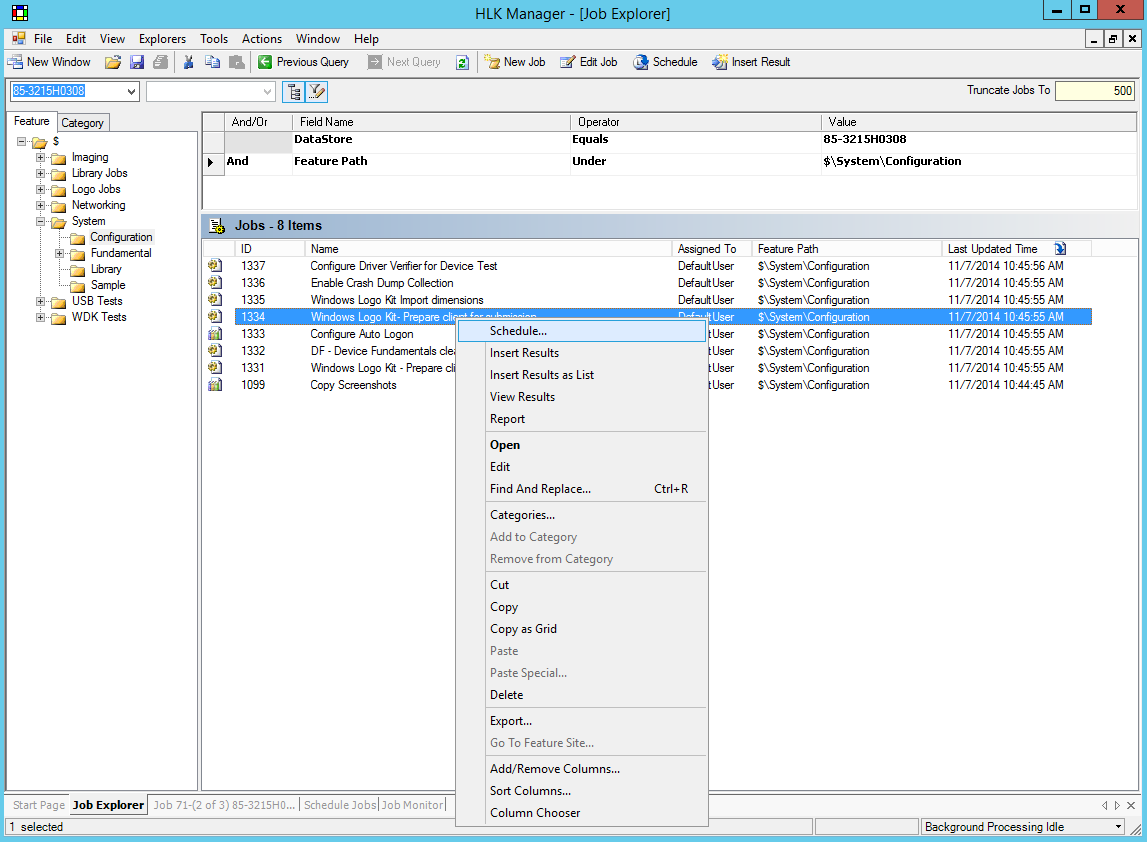
在“作业”选项卡下,将“WDKSubmissionId”参数设置为“已准备客户端”
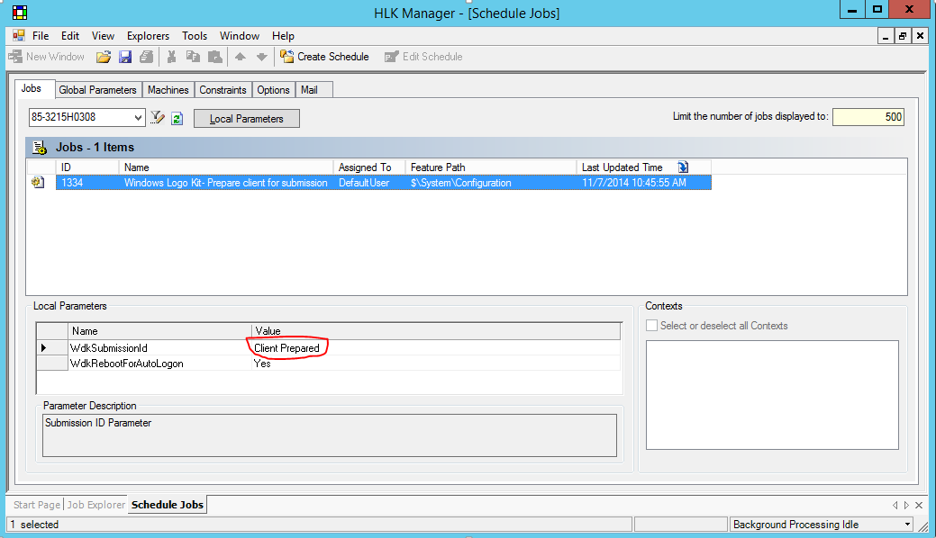
在“计算机”选项卡下,找到用于 CiB 测试的计算机池,选择所有 CiB 节点和测试控制器计算机,然后单击“创建计划”
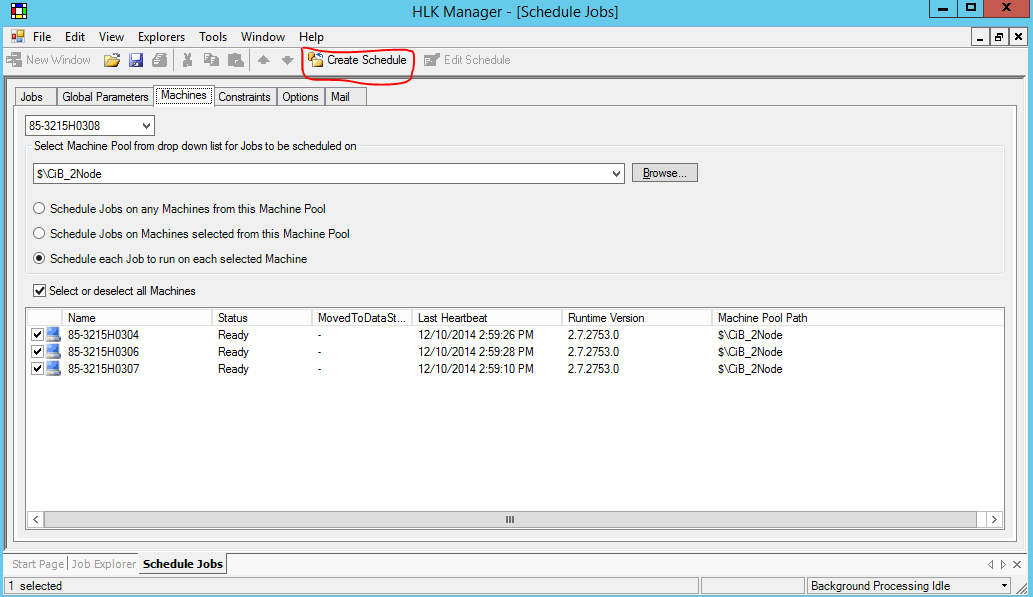
监视作业运行状态
打开“菜单”>“资源管理器”>“作业监视器”。 导航到创建用于 CiB 测试的计算机池
等待作业在所有计算机上完成。

打开 HLK Studio,转到“配置”,然后右键单击 CiB 计算机池。 记下“故障转储复制回设置”值(此示例中已设置为“禁用”)。
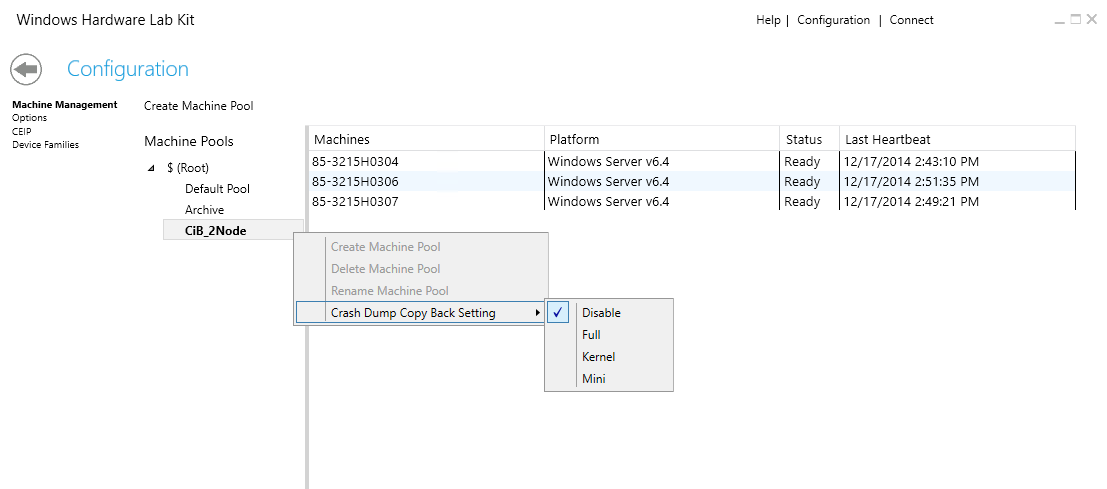
在每台计算机上,从提升的命令提示符运行以下命令,以设置步骤 7 中记下的相同故障转储设置(如果设置不同,请替换命令中的 Disable)。
WTTCmd.exe /ConfigReg /Add /Value:"WHCK\CrashDumpClientSetting" /Data:"Disable"
要开始测试,请执行以下步骤:
打开 HLK Studio
创建项目
转到“选择”页面,在“系统”选项卡下选择测试控制器计算机
右键单击所选目标,单击“添加新功能”,选择“System.Server.Cluster.Core”,然后单击“确定”
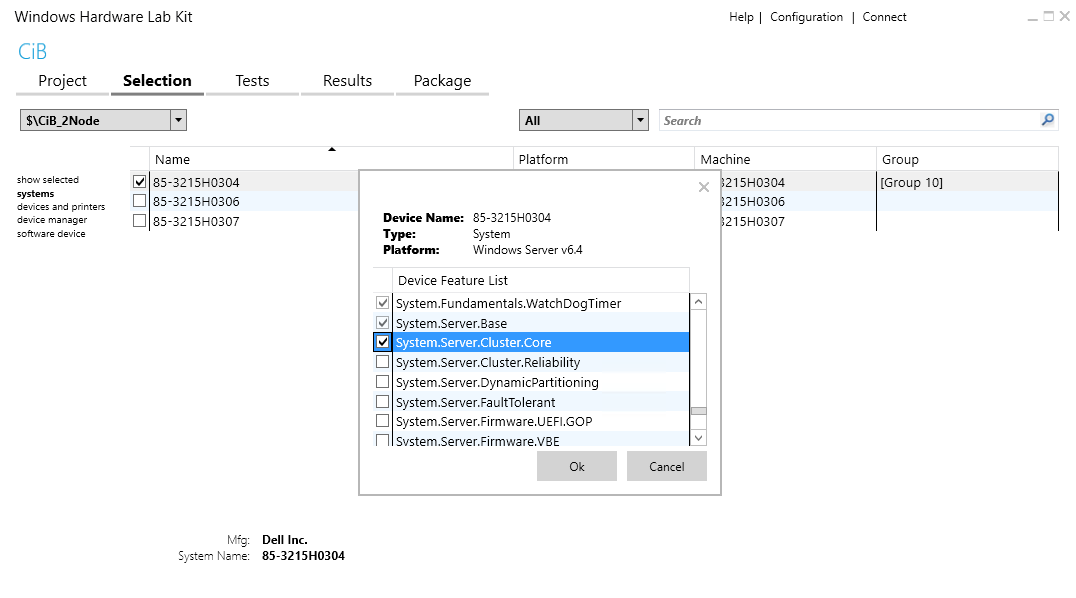
转到“测试”页面,选择“CiB 群集评估测试”,然后单击“运行所选项”。
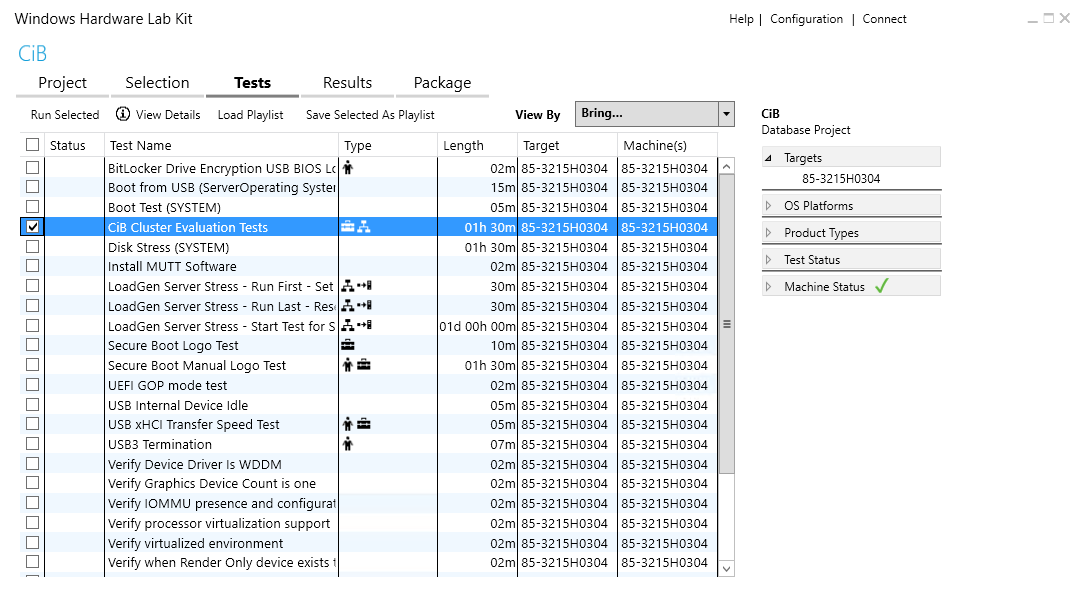
为群集节点角色选择所有 CiB 节点。
为“域”、“用户名”、“密码”和“群集名称”设置适当的参数值。
注意
群集名称不能超过 9 个字符。 如果多次运行测试,请每次对群集名称使用不同的值
单击“确定”以计划测试。
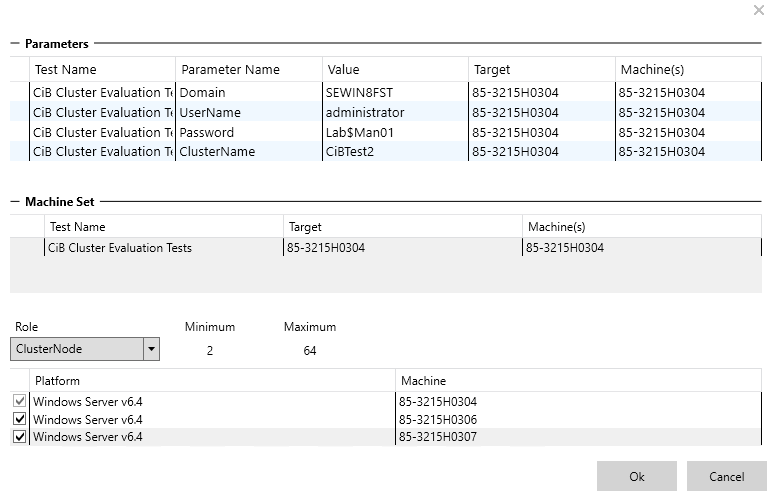
转到“结果”页面,检查测试状态和结果。
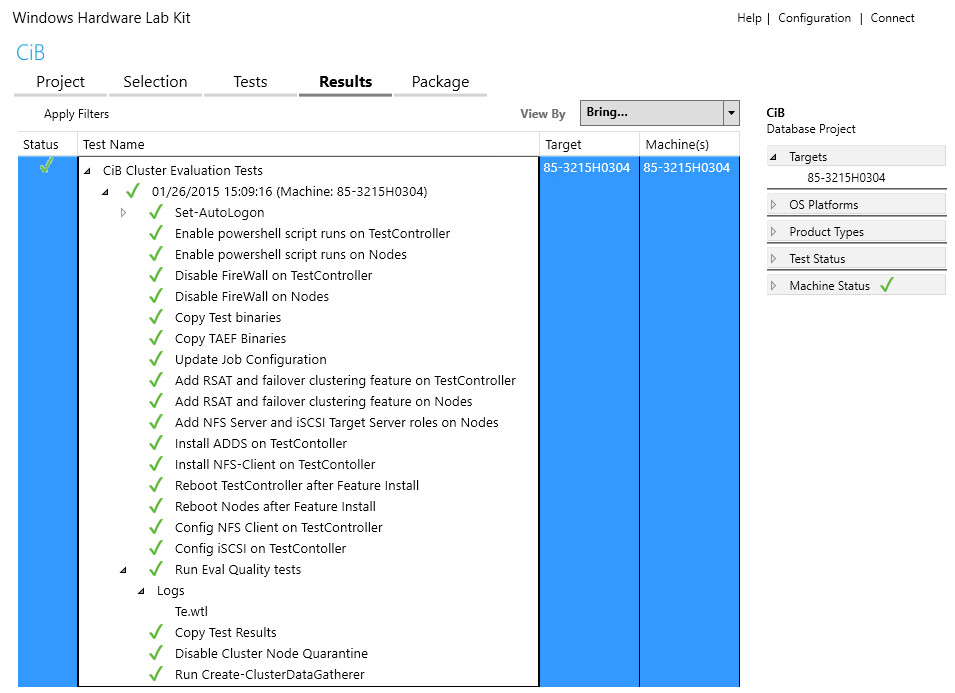
创建用于“CiB 群集评估测试”的包文件
转到“包”页面,单击“创建包”,然后单击“确定”。
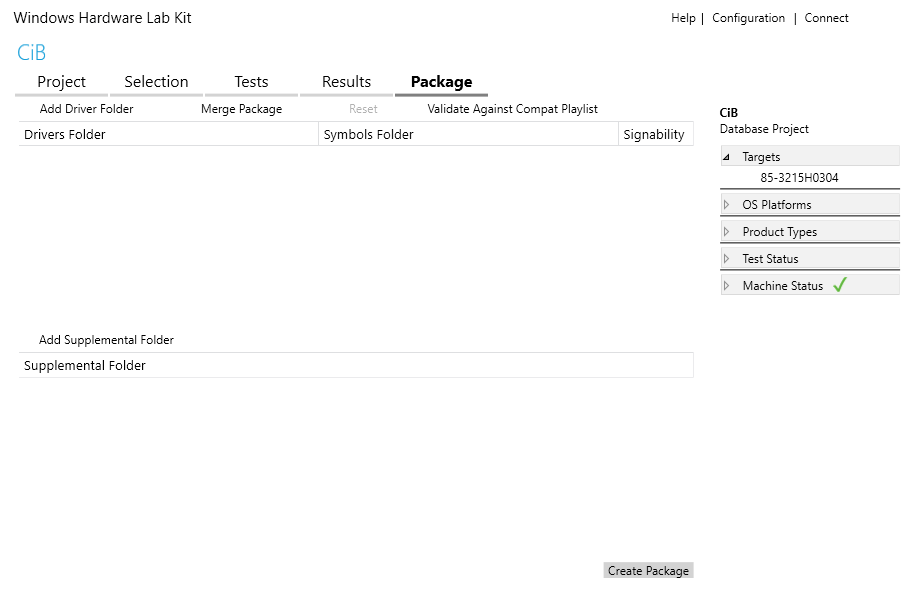
故障排除
有关 HLK 测试失败的常规故障排除,请参阅排查 Windows HLK 测试失败问题。
类似于“群集故障:测试用例 ### 失败”的错误指示群集未正确配置。 请确保共享磁盘已初始化并格式化为 NTFS 卷,以确保可以构成群集,并且不存在具有群集参数中指定的名称的群集或资源组。
如果发现失败,可以在 HLK Studio 中的“结果”页面下查看日志,获取有关失败的其他详细信息:
- “CiB 群集评估测试”>运行评估质量测试>日志>te.wtl
要查看群集硬件验证报告,请右键单击该测试,然后选择“其他文件”
更多信息
参数
| 参数名称 | 参数说明 |
|---|---|
| CiBTestBin | 测试二进制文件位置 |
| ReplaceNodeNames.ps1 | |
| PATHTOXML | |
| CONFIGFILENAME | 配置 XML 文件的名称 |
| Domain | 群集节点加入的域的名称 |
| UserName | Domain Admins 安全组中用户的用户名 |
| 密码 | Domain Admins 安全组中用户的密码 |
| ClusterName | 要创建的群集的名称 |
| NodeList | |
| Reboot-Nodes.ps1 | |
| Create-ClusterDataGatherer.ps1 |